Хорошей новостью является то, что вы можете преодолеть вышеуказанные ограничения с помощью следующих инструментов:
1. Замена текста/Замена текста
Замена текста позволяет сократить время, необходимое для ввода длинных слов или фраз, назначая фрагмент текста сочетанию клавиш. Например, если вы введете ttyl, ваш iPhone автоматически заменит его на «Talk to you later». Чтобы включить эту функцию, перейдите в «Настройки» > «Основные» > «Клавиатура» > «Замена текста».
Теперь нажмите на значок (+) в правом верхнем углу и назначьте часто используемые сочетания клавиш, прежде чем нажать «Сохранить». После процесса инициализации, каждый раз, когда вы вводите сочетание клавиш, просто нажмите на пробел, и текст заменит его. Обратите внимание, что вы можете сделать это, чтобы быстро вставить номера телефонов, адреса электронной почты и т. д.
2. Клавиатура для работы одной рукой/Клавиатура для работы одной рукой
Вы не всегда можете печатать на клавиатуре iPhone двумя руками, например, когда вы едите одной рукой, а печатаете другой. К счастью, One-Handed Keyboard делает набор текста на iPhone одной рукой более быстрым и удобным. Чтобы включить эту функцию, нажмите и удерживайте кнопку с изображением глобуса в левом нижнем углу клавиатуры, затем выберите раскладку клавиатуры в зависимости от вашей доминирующей руки. При включении этой функции ваш большой палец может легко дотянуться до всех клавиш на клавиатуре.
3. Быстрый путь
QuickPath — это функция «слайд для ввода» на iPhone и iPad. Вместо того чтобы перемещать, нажимать и отпускать палец по клавиатуре, вы можете провести пальцем от буквы к букве, чтобы набрать текст, прежде чем убрать палец. Чтобы использовать QuickPath, перейдите в «Настройки» > «Основные» > «Клавиатура», затем прокрутите вниз и включите «Слайд для ввода».
4. Быстрый набор текста
Функция прогнозирования текста QuickType может сократить время набора текста на вашем iPhone, предлагая три варианта слов по мере ввода текста. Если предложенное слово совпадает с тем, что вы пытаетесь ввести, нажмите на него, чтобы вставить в текст. Чтобы включить QuickType, перейдите в «Настройки» > «Основные» > «Клавиатура», затем прокрутите вниз и включите «Предиктивный».
5. Диктант
Диктовка — гораздо более быстрый способ ввода текста, чем набор текста. В iPhone есть встроенный инструмент диктовки. Перейдите в «Настройки» > «Основные» > «Клавиатура», затем прокрутите вниз и включите «Включить диктовку».
После включения функции вы можете использовать ее без подключения к Интернету. Все, что вам нужно сделать, это нажать кнопку микрофона в правом нижнем углу клавиатуры вашего iPhone и сказать, что вы хотите напечатать, а когда закончите говорить, снова нажмите кнопку микрофона (или микрофон автоматически остановится, если вы прекратите говорить в течение 30 секунд).
Если эта функция недоступна в месте вашего проживания, вы можете установить сторонние приложения.
6. Попробуйте другую клавиатуру.
Если родная клавиатура вашего iPhone работает некорректно, вы можете попробовать сторонние приложения для клавиатуры. Хорошей новостью является то, что есть несколько вариантов, которые поставляются с различными уровнями настройки и дополнительными функциями, такими как поддержка языков, вставка GIF, замена шрифтов и многое другое.

Источник: https://www.baogiaothong.vn/go-van-ban-tren-iphone-qua-cham-loat-meo-nho-nay-co-the-giup-ban-tang-toc-192598687.htm


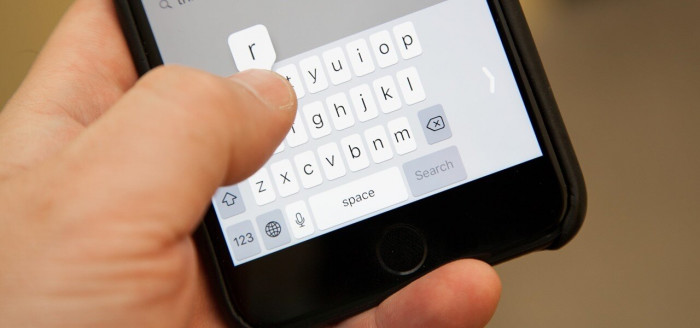
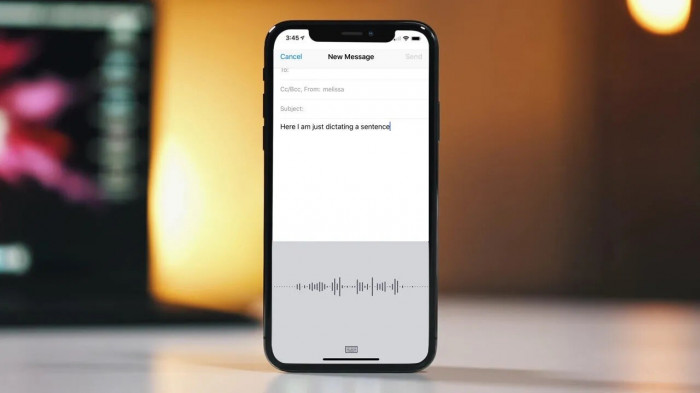




















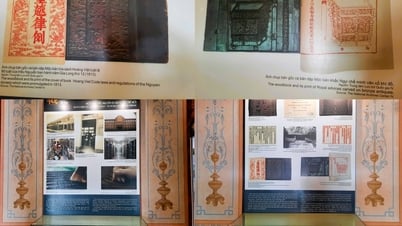

































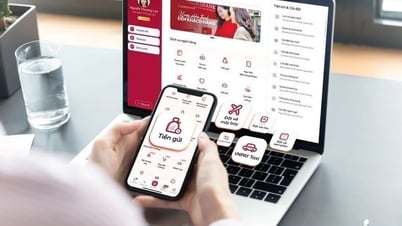




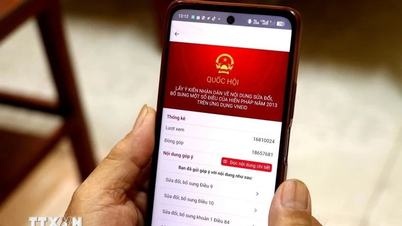






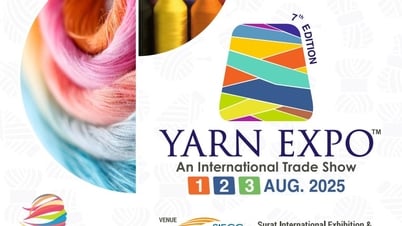








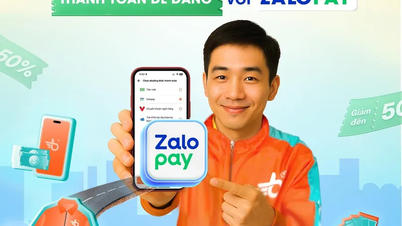





















Комментарий (0)